Os usuários da Samsung devem saber que a gravação de tela em seus telefones é fácil e não há necessidade de baixar um aplicativo para fazer isso. Podem ocorrer casos em que você precise usar um aplicativo que possa gravar mais do que apenas a tela, como gravar áudio interno e externo; é por isso que compilamos as melhores maneiras e ensinamos como rastrear o registro na Samsung aqui. Além disso, tornamos as etapas menos complicadas para você, para que você possa segui-las facilmente de acordo.

Como gravar tela no Samsung A12? Bem, você pode seguir os Passos indicados abaixo. Outras versões da Samsung, especialmente a mais recente, funcionam de maneira semelhante com as etapas que incluímos. Se você estiver usando a versão antiga, mencione-a na seção de comentários abaixo para ajudar a gravar a tela do seu dispositivo rapidamente.
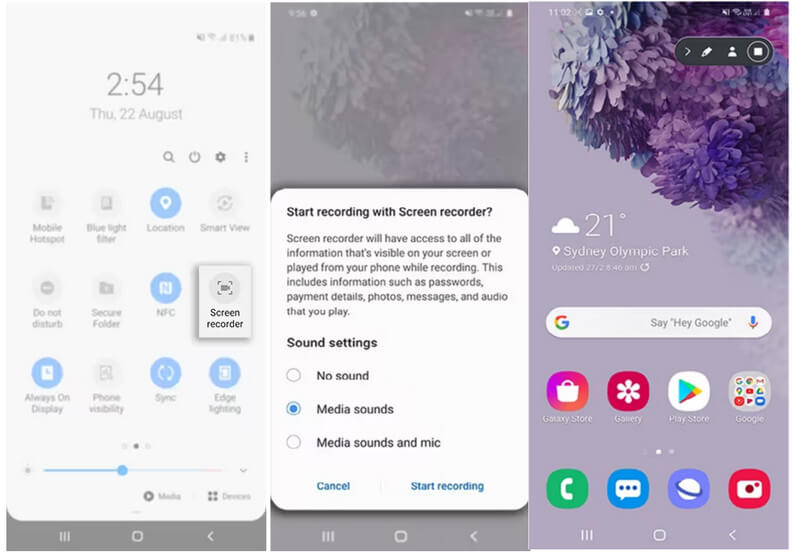
Passos para usar o gravador de tela Samsung:
Aiseesoft Screen Recorder tem a mais nova opção de gravação de tela que você pode usar para conectar seu Samsung a um computador e gravar todas as ações em sua tela. O gravador de telefone do aplicativo funciona não apenas no Android Samsung, mas também em dispositivos iOS, como iPhones. Com este aplicativo, você também pode maximizar o potencial de seus recursos de gravação, como gravação de vídeo, áudio, jogo, filmadora e muito mais.
Antes de usar o aplicativo, você deve instalar o Fonelab Mirror em seu telefone. Não há necessidade de se preocupar porque esse aplicativo é gratuito. Quando tudo estiver resolvido, você pode seguir as etapas para gravar a tela no Android Samsung.
Passos para usar o gravador de tela Aiseesoft:
100% seguro. Sem anúncios.
100% seguro. Sem anúncios.
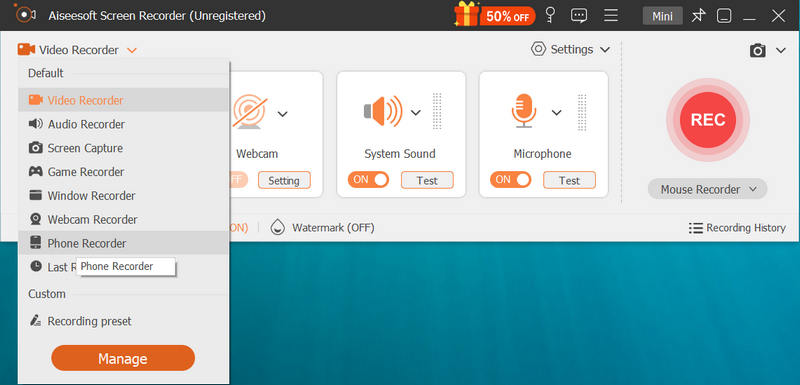
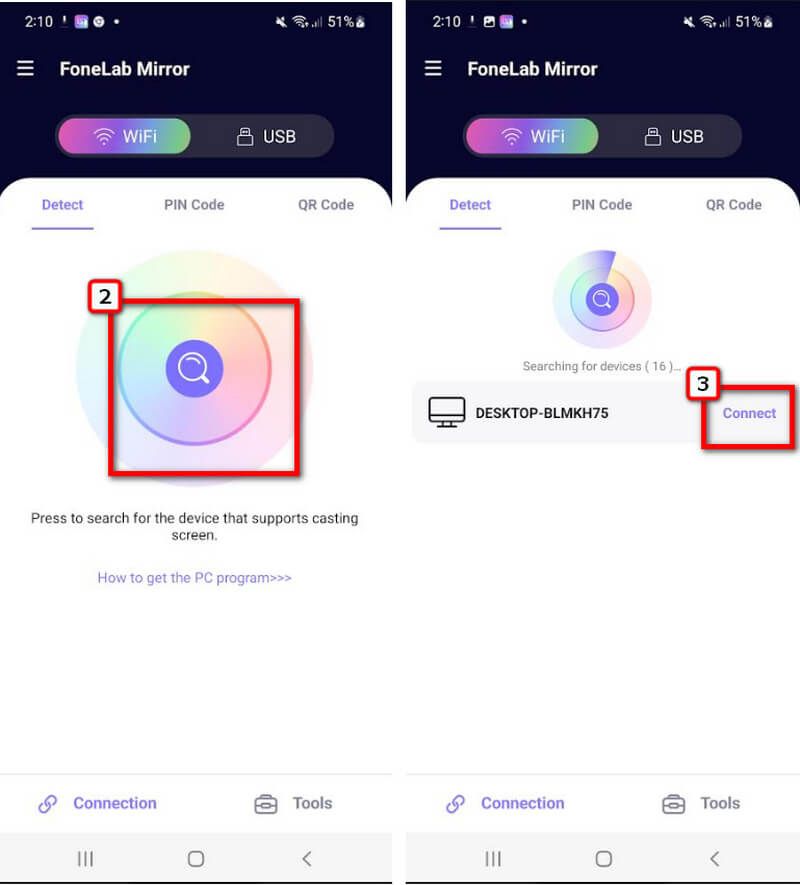

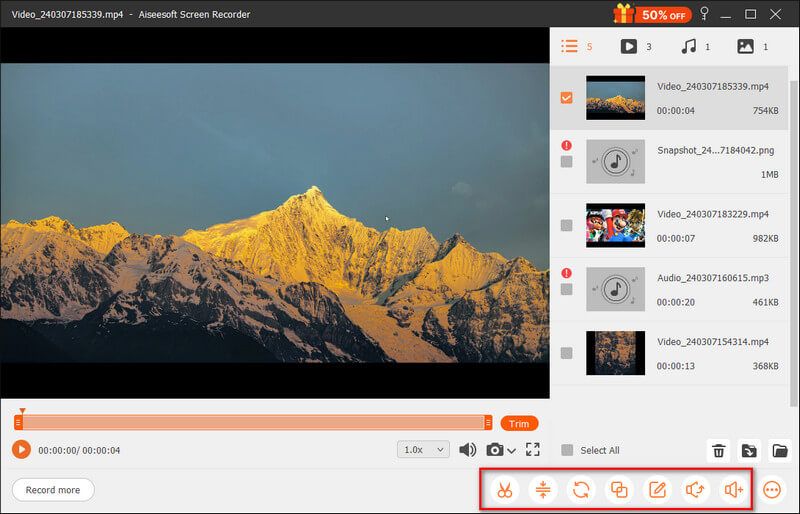
Mobizen é um excelente gravador de tela da Samsung que você pode baixar no seu dispositivo. Com o aplicativo, você também pode editar o vídeo gravado e compartilhá-lo com a plataforma compatível do aplicativo. Você pode gravar vídeos com resolução de 1080p e 60 fps com configurações ajustáveis. No entanto, há momentos em que o gravador para de filmar após um ou dois minutos devido a uma falha desconhecida. Mas, se você gosta de usar o app para gravar, siga os Passos abaixo.
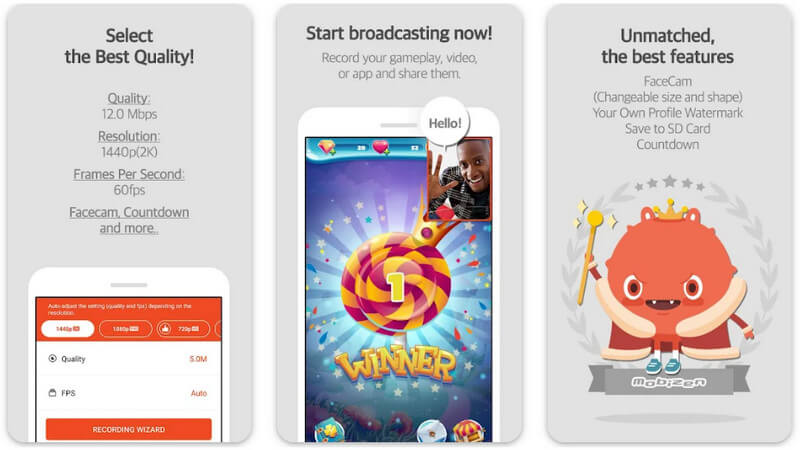
Passos para usar o Mobizen:
AZ Screen Recorder é o gravador Samsung mais popular que você pode instalar gratuitamente. Este aplicativo é mais fácil de operar em relação à gravação de tela e não deixa nenhuma marca d'água no final. Como o primeiro gravador de terceiros, você também pode exportar vídeos em HD ou Full HD. Embora a versão gratuita ofereça gravação ilimitada, seria melhor comprar a versão premium para usar a funcionalidade geral do aplicativo que outros gravadores de tela não podem oferecer. Mas se você quiser ficar com a versão gratuita para gravação, ainda pode fazê-lo, mas espere que alguns anúncios apareçam e os recursos sejam de acesso limitado.
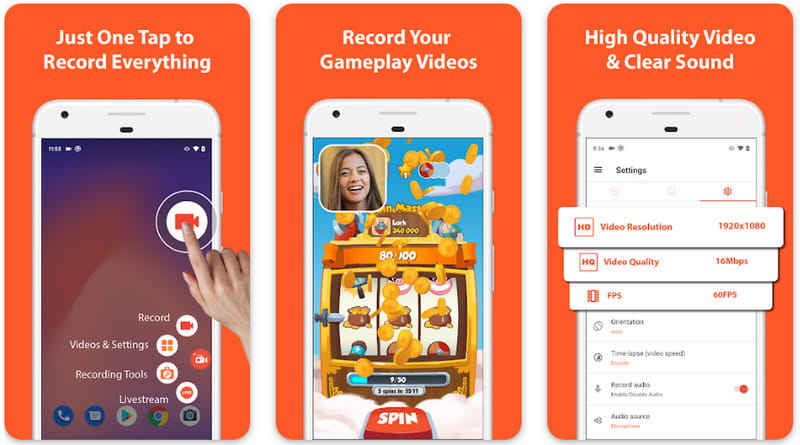
Como gravar no Samsung? Use o Screen Recorder ADV para gravar sua tela com áudio rapidamente. O aplicativo gravador confiável oferece recursos avançados de gravação que você pode usar durante a gravação. Ao contrário de outros aplicativos, você pode usar dois mecanismos diferentes para suas necessidades de gravação de tela, acessíveis apenas pelo aplicativo. Nas configurações, você também pode alterar a resolução, fps e taxa de bits. Você pode desenhar algo no clipe ao abrir a ferramenta de edição. Antes que o aplicativo comece a gravar, um intervalo de três segundos acontecerá. Você deve comprar o aplicativo para remover os anúncios ao usá-lo.
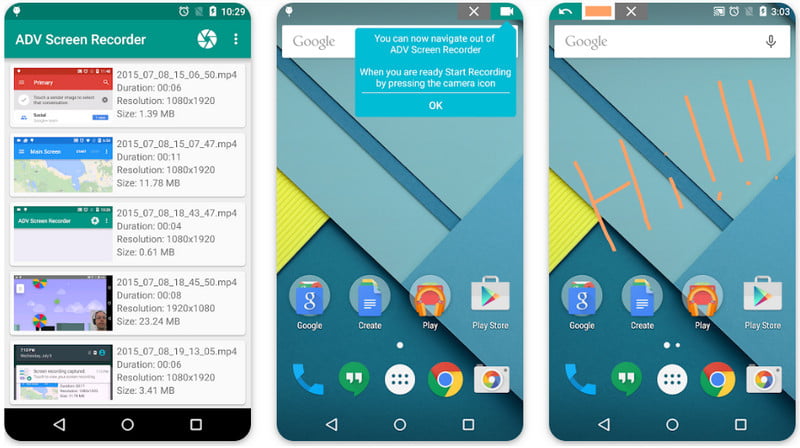
Por que não consigo encontrar o gravador de tela no Samsung?
Talvez o dispositivo não tenha sido adicionado ao painel de configurações rápidas. Se for esse o caso, você precisará deslizar para baixo para visualizar o painel. Clique no ícone + para ver as opções que você pode adicionar à lista de painéis e toque no gravador de tela. Depois de adicioná-lo, você pode ativar instantaneamente a opção de gravação de tela sempre que visitar o Painel de configuração rápida.
Gravar o som do sistema no Samsung é possível?
Você pode ativar o som da mídia na notificação que aparecerá na sua tela. Quando essa opção estiver ativada, ele gravará todos os sons internos que detectar. É conhecido como gravação de som do sistema.
A anotação em um gravador de tela Samsung é suportada?
Ao clicar no ícone da caneta, você pode desenhar rapidamente na tela, o que pode ajudá-lo a apontar o que está falando. Cada gravador de tela embutido no Samsung suporta a opção de anotação que você pode usar. Se você está se perguntando como acessá-lo, leia as etapas a seguir que adicionamos acima.
Conclusão
Como gravar a tela no Samsung? Esse problema já foi resolvido depois que você conhece os aplicativos listados neste post do blog. O que você acha do aplicativo e do tutorial que mencionamos anteriormente? Ajudou a gravar a tela? Se houver aplicativos melhores que você acha que deveriam estar nesta lista, é melhor mencioná-los na seção de comentários para que possamos receber uma notificação e nos dizer por que você acha que eles deveriam estar nesta lista.

O Aiseesoft Screen Recorder é o melhor software de gravação de tela para capturar qualquer atividade, como vídeos online, chamadas de webcam, jogos no Windows/Mac.
100% seguro. Sem anúncios.
100% seguro. Sem anúncios.